Das Hinzufügen von zusätzlichem Speicherplatz auf dem Mac kann einen hübschen Cent kosten. Daher bevorzugen die meisten Apple-Benutzer die Verwendung einer externen Festplatte, da diese einfach zu bedienen und kostengünstig ist.
Wenn ein externes Laufwerk über einen USB-Port angeschlossen wird, wird es normalerweise auf dem Bildschirm unter der Geräteliste angezeigt. Falls das externe Laufwerk vom Mac nicht erkannt wird, wurde es möglicherweise falsch eingelegt, formatiert, beschädigt oder ist fehlerhaft.
Warum erkennt mein Mac die externe Festplatte nicht?
Nun, es gibt eine Vielzahl von Gründen, warum ein externes Laufwerk beim Anschließen möglicherweise nicht auf Ihrem Mac-Bildschirm angezeigt wird. Eine der häufigsten Ursachen für dieses Problem ist, dass das USB-Kabel nicht richtig an den Mac, das Laufwerk oder möglicherweise beides angeschlossen ist.
Alternativ kann dies passieren aufgrund von:
- Nicht funktionsfähiger USB-Anschluss.
- Fehlerhaftes USB-Kabel.
- Physischer Schaden an der Festplatte.
- Geräteinkompatibilität.
- Beschädigung der Partitionskarte.
Nachdem Sie nun alle möglichen Ursachen für „Externes Laufwerk wird nicht auf dem Mac angezeigt“ kennen, scrollen Sie nach unten zum nächsten Abschnitt, in dem wir alle Tipps zur Fehlerbehebung zur Behebung des Problems besprechen.
Muss gelesen werden: Die besten Mac-Apps und -Dienstprogramme, die Sie im Jahr 2020 haben sollten
So beheben Sie, dass eine externe Festplatte auf Ihrem Mac nicht erkannt wird
Bevor Sie erweiterte Problemumgehungen zur Fehlerbehebung ausprobieren, empfehlen wir Ihnen, mit den grundlegenden Methoden zu beginnen. Sie wissen nie, bestimmte einfache Optimierungen können Ihnen helfen, das Problem ohne großen Aufwand zu beheben.
- Überprüfen Sie schnell, ob die Festplatte richtig eingesteckt ist.
- Ersetzen Sie Ihren USB-Anschluss, wenn er beschädigt oder gebrochen ist.
- Versuchen Sie, Ihre externe Festplatte an eine andere Steckdose anzuschließen.
- Versuchen Sie, das externe Laufwerk an einen anderen USB-Port anzuschließen. (Man weiß nie, ob es ein Hardwareproblem ist)
- Überprüfen Sie Ihre Festplatte auf einem PC. (Möglicherweise ist es für Macs nicht lesbar)
- Starten Sie Ihren Mac neu.
Wenn Ihnen keiner der oben genannten Tipps geholfen hat, können Sie die folgenden Problemumgehungen ausprobieren, damit Ihre Festplatte angezeigt wird, damit Sie erfolgreich darauf zugreifen können.
Beste Problemumgehungen, um ein externes Laufwerk zu reparieren, das sich weigert, auf einem Mac angezeigt zu werden
Gehen Sie die Schritte durch und hoffentlich können Sie das Problem beheben, das dazu führt, dass Ihr externes Laufwerk nicht auf Ihrem Mac angezeigt wird.
1. Überprüfen Sie die Systeminformationen
- Es ist wichtig, die Systeminformationen zu überprüfen und zu sehen, welche USB-Geräte an Ihren Mac angeschlossen sind. Gehen Sie einfach zum Apple-Menü.
- Klicken Sie auf die Option Über diesen Mac.
- Und wählen Sie Systembericht.
Es besteht die Möglichkeit, dass Sie die externen USB-Laufwerke in den Systeminformationen finden, aber sie werden aus mehreren Gründen nicht angezeigt. Trennen Sie in einem solchen Fall die Verbindung und versuchen Sie, das externe Laufwerk mit Terminal erneut zu mounten .
2. Einstellungen bearbeiten
- Gehen Sie zum Finder.
- Navigieren Sie zu den Einstellungen.
- Klicken Sie auf die Registerkarte Allgemein > Stellen Sie sicher, dass der Abschnitt Externes Laufwerk aktiviert ist.
Falls die Option Externes Laufwerk bereits aktiviert war und Ihr Mac das Laufwerk immer noch nicht erkennt, müssen Sie das externe Laufwerk manuell mounten.
3. Externe Festplatte montieren

- Navigieren Sie zu den Systemeinstellungen und klicken Sie auf Festplatten-Dienstprogramm.
- Sie müssen überprüfen, ob das externe Laufwerk im linken Abschnitt aufgeführt ist oder nicht.
- Markieren Sie an dieser Stelle Ihren Laufwerksspeicher und wählen Sie die Option Mount.
- Sobald Sie das tun, sollte das externe Laufwerk nun unter dem Gerät im Finder erscheinen.
Wenn Sie immer noch mit dem Problem „Externes Laufwerk wird nicht auf dem Mac angezeigt“ zu kämpfen haben, ist es an der Zeit, das Festplatten-Dienstprogramm auszuführen, um das Problem zu beheben.
Must-Read: Eine kurze Checkliste: So machen Sie Ihr MacBook Pro schneller
4. Führen Sie das Festplatten-Dienstprogramm aus
- Suchen Sie das Festplatten-Dienstprogramm unter Anwendungen > Dienstprogramme > Festplatten-Dienstprogramm.
- Alternativ können Sie das Festplatten-Dienstprogramm über Spotlight finden und nach dem Festplatten-Dienstprogramm suchen.
- Das neue Fenster schaut in der linken Spalte nach, ob die externe Festplatte dort angezeigt wird.
- Wenn Sie das angeschlossene externe Festplattenlaufwerk sehen können, müssen Sie es auf ein Volume überprüfen. Wenn es dort ist, müssen Sie die Mount-Taste drücken. (Ohne Volume wird die Mount-Option ausgegraut angezeigt.)
- Falls Ihr Mac die Festplatte bereits gemountet hat, wird Ihnen die Option Unmount angezeigt.
- Als nächstes müssen Sie das Erste-Hilfe-Tool erfolgreich ausführen.
- Die Funktion dient dazu, nach Festplattenfehlern zu suchen und sie sofort gründlich zu reparieren.
Sobald dieses integrierte Dienstprogramm ausgeführt wird, werden möglicherweise alle Probleme behoben, die Ihr Gesamterlebnis beeinträchtigen und das Problem „Externes Laufwerk wird nicht auf dem Mac angezeigt“ verursachen.
5. NVRAM zurücksetzen
Für einige Benutzer ist das Zurücksetzen des NVRAM auf dem Mac eine hilfreiche Lösung, um das Problem „Externes Laufwerk wird auf dem Mac nicht erkannt“ zu beheben. Lesen Sie unseren speziellen Leitfaden zu Was, Warum, Wann und Wie NVRAM zurücksetzen?
6. Versuchen Sie es mit Datenwiederherstellungslösungen
Wenn Ihnen keine Problemumgehung geholfen hat, das Problem „Externes Laufwerk wird nicht auf dem Mac angezeigt“ zu beheben. Vielleicht benötigen Sie Dienstprogramme zur Datenwiederherstellung, die ein starkes Potenzial haben, Daten von unzugänglichen, beschädigten, formatierten oder fehlerhaften externen Festplatten wiederherzustellen. Hier ist unsere komplette Runde der besten Datenwiederherstellungslösungen für Macs .
War dies hilfreich? Teilen Sie uns Ihre Gedanken im Kommentarbereich unten mit!

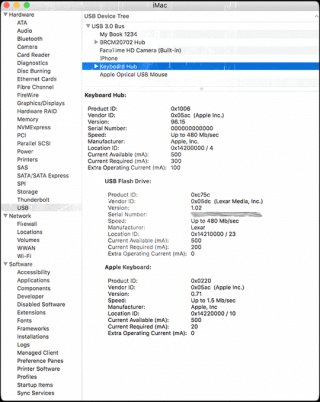



![So deaktivieren Sie Benachrichtigungen in Microsoft Teams [AIO] So deaktivieren Sie Benachrichtigungen in Microsoft Teams [AIO]](https://cloudo3.com/resources8/images31/image-2249-0105182830838.png)





![Bedingte Formatierung basierend auf einer anderen Zelle [Google Tabellen] Bedingte Formatierung basierend auf einer anderen Zelle [Google Tabellen]](https://cloudo3.com/resources3/images10/image-235-1009001311315.jpg)